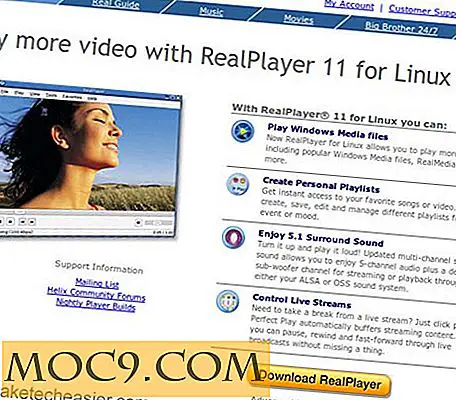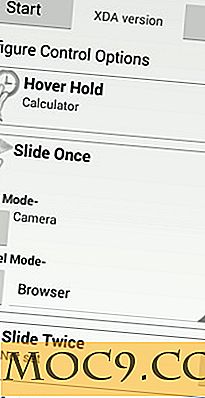विंडोज 8.1 अपडेट और रिकवरी पर एक विस्तृत देखो
हमने आपको विंडोज 8.1 के लिए पीसी सेटिंग्स में शामिल सभी बदलावों का एक संक्षिप्त अवलोकन दिया है, लेकिन यह एक गहराई से गोता लगाने के विपरीत, बस क्या उम्मीद कर सकता है, इसकी एक नज़र थी। हालांकि कई बदलावों को आसानी से देखा जा सकता है, ऐसे भाग हैं जिन्हें नज़दीकी रूप से देखने की आवश्यकता है।
विंडोज 8.1 का अपडेट और रिकवरी निश्चित रूप से उस श्रेणी के भीतर आ जाएगी, जिसमें न केवल आपके पीसी को तेज़ी से बढ़ाया जा सकता है, बल्कि इसे बिक्री या क्लीन इंस्टॉल के लिए पूरी तरह से मिटा दिया जा सकता है।
मैं यहां थोड़ा सा जादुई हो सकता हूं - मैं जितनी बार कपड़े बदलता हूं, उतनी बार विंडोज़ स्थापित करना प्रतीत होता है, लेकिन यह मेरी सफाई की कमी पर कोई बयान नहीं है, बल्कि इसके बजाय मैं एक स्थिर पीसी टिंकरर हूं।
विंडोज सुधार

यदि आप सोच रहे थे कि माइक्रोसॉफ्ट ने विंडोज अपडेट की जांच करने की क्षमता को कैसे रोक दिया है, तो आगे देखो। डिफ़ॉल्ट रूप से, इसे चालू किया जाना चाहिए - विंडोज इस तरह से आता है, और मैं इसे बदलने की अनुशंसा नहीं करता हूं।
इसके साथ ही, मैं इस सेटिंग को थोड़ा सा बदलता हूं, और उसके पीछे एक कारण है। माइक्रोसॉफ्ट के पास रात के मध्य में आपके सिस्टम को अपडेट और रीबूट करने की बदसूरत प्रवृत्ति है, और इसे खुले प्रोग्राम या सहेजी गई फ़ाइलों के लिए कोई सम्मान नहीं है। इससे बचने के लिए, आप "अपडेट कैसे इंस्टॉल हो सकते हैं" पर क्लिक कर सकते हैं और इसे "अपडेट डाउनलोड करें" पर सेट कर सकते हैं लेकिन मुझे यह चुनने दें कि उन्हें इंस्टॉल करना है या नहीं "। हर तरह से, कृपया उन्हें इंस्टॉल करें, क्योंकि यह अच्छी सुरक्षा के लिए जरूरी है, लेकिन कम से कम इस तरह से आप अपनी फाइलों को सहेज सकते हैं और प्रोग्राम को ठीक से बंद कर सकते हैं।
यहां अन्य विकल्पों में उपलब्ध अपडेट की जांच करना और इतिहास देखना शामिल है।
फ़ाइल इतिहास

यह वह जगह है जहां आप अपने विंडोज 8.1 सेटिंग्स का बैकअप ले सकते हैं - यह दस्तावेजों या मीडिया फ़ाइलों के बैकअप के लिए नहीं है। इसके लिए, आप गलत जगह पर हैं और अन्य विकल्पों को देखने की जरूरत है।
आपको एक और ड्राइव प्लग इन की आवश्यकता होगी, और किसी भी प्रकार का यूएसबी ड्राइव काम करेगा, चाहे वह एक पूर्ण आकार का संस्करण हो या एक छोटा थंब ड्राइव हो। जो कुछ भी प्लग इन है वह स्वचालित रूप से यहां दिखाई देगा। यदि आपके पास एक से अधिक ड्राइव हैं, तो आप उनके बीच चयन कर सकते हैं। आपको बैकअप मैन्युअल रूप से शुरू करने की भी आवश्यकता होगी - यह स्वचालित प्रक्रिया नहीं है।
वसूली

यह वह जगह है जहां चीजें सबसे दिलचस्प होती हैं। तीन विकल्प हैं, जिनमें से प्रत्येक एक अलग कार्य को संभालता है। शीर्ष पर एक बटन है जो आपको अपने कंप्यूटर को "रीफ्रेश" करने की अनुमति देता है। यह अनिवार्य रूप से रीसेट बटन जैसा ही है - माइक्रोसॉफ्ट पहुंच जाएगा और गलत क्या करने का प्रयास करेगा, लेकिन अपने सेटअप को नष्ट किए बिना ऐसा करें। सभी दस्तावेज, मीडिया फाइलें और ऐप्स आपके सिस्टम पर बनाए रखा जाएगा।
विकल्प दो परमाणु समाधान है। यह विंडोज की एक साफ पुनर्स्थापित है और यह आपकी फाइलों या व्यक्तिगत जानकारी में से कोई भी पूरी तरह से बनाए रखेगा। इस ट्रिगर खींचने से पहले बैकअप।
अंत में, और यह विकल्प दो से काफी अलग नहीं है, "उन्नत स्टार्टअप" है, जो आपको डिस्क या यूएसबी से बूट करने की अनुमति देता है। यह एक छवि का उपयोग करके पुनर्प्राप्त करने की क्षमता को सक्षम बनाता है (आपके पास एक है, जो आपको चाहिए) या स्टार्टअप विकल्प और फर्मवेयर बदलें।
निष्कर्ष
विंडोज 8.1 ने ग्राहकों पर बड़ी संख्या में प्रदर्शन गिराए। आसान रीफ्रेश और पुनर्स्थापित करने की क्षमता अद्यतन में छिपी हुई कई लोगों में से एक है। माइक्रोसॉफ्ट से इस नवीनतम पेशकश पर और भी जानकारी के लिए यहां रहें।